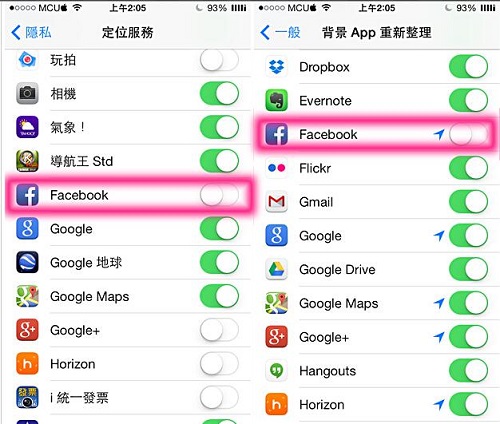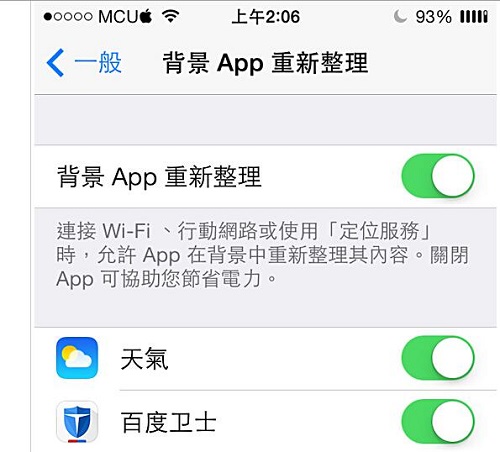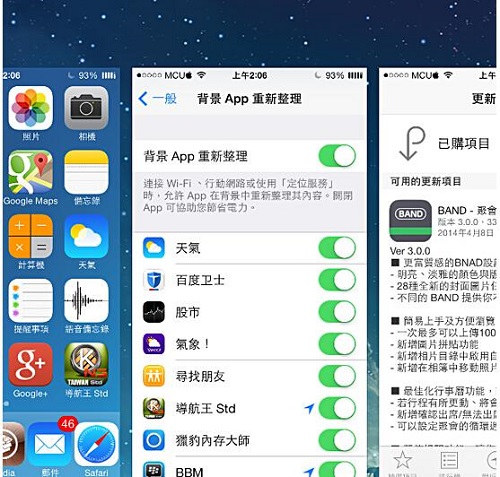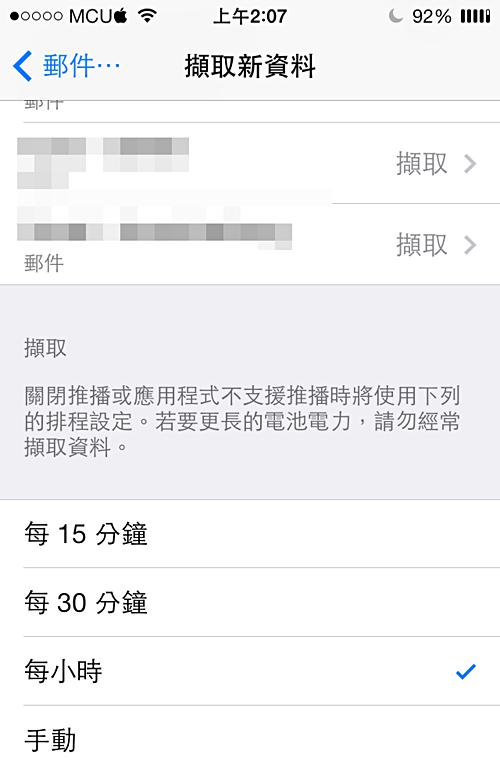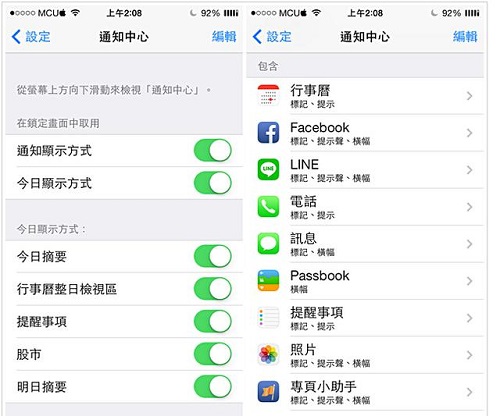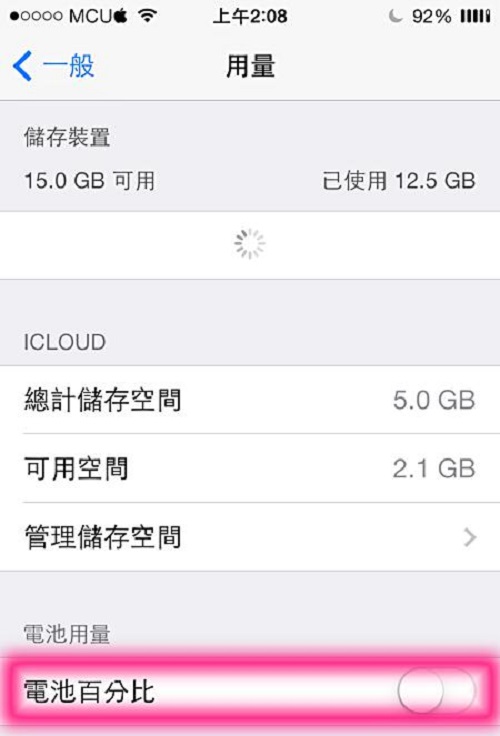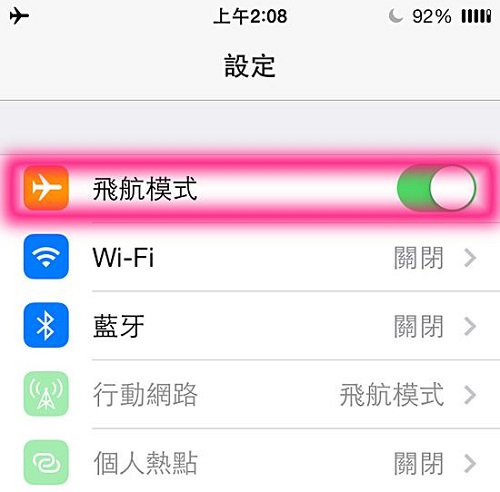在AppleStore商店GeniusBar工作过两年的ScottyLoveless,最近在写了一篇「iOS电池耗电终极解决指南」文章,分享过去在担任GeniusBar员工时所研究的如何解决iOS异常耗电心得。

这篇文章是ScottyLoveless在担任GeniusBar员工期间,总结上百位顾客耗电问题后所得到的心得。如果觉得你的iPhone/iPad电量够用的话,其实你不需要看这篇文章,毕竟每个人的使用状况和情境不同,并不需要为了省一点电特别改变自己的使用习惯和设定方式,开心使用iPhone最重要。
iPhone/iPad终极省电指南
1.作者首推就是关掉FB之类的定位和背景更新,异常耗电问题很常是后台程序所造成,比如FB经常会自动出现在iOS背景运行清单中。(自己偷偷跑)
FB定位的话到「设定>稳私>定位服务」里关闭。
FB背景更新到「设定>一般>背景App重新整理」里关闭。
2.延续上一点,如果你是iOS7系统的话,到「设定>一般>背景App重新整理」里关掉你觉得不需要在背景更新的App。建议可以把你不信任的App全关了,比如大陆公司开发的App(赤果果的嘲讽啊)。
3.这观念可能会彻底颠覆大家过去的认知,就是不要手动去删除背景驻列的App,这样反而会让电池消耗更快。因为你把App从背景删除,下次开启需要再重新载入记忆体中,这样重覆载入、删除比放着让它在背景驻列更耗电。因为当iOS系统需要更多记忆体时会自动关闭App,不需要自己手动去删除。另外除了音乐或导航程式,App在背景只是驻列并没有在执行,静静的等待你下次唤醒而已。
4.关掉E-mail电子邮件推播通知,除非你是一秒钟几十万上下,有新邮件进来5分钟就要马上回覆的人。不然可以到「设定>邮件、联络资讯、行事历>撷取新资料」里关闭「推播」,然后在最下方设定需要的获取时间。(时间设定越久越省电)
5.到「设定>通知中心」里,关掉不需要的App通知。尤其是那些经常会发出通知声,显示在锁机画面和上方横幅的App,这会造成iPhone没办法进入正常休眠。
6.到「设定>一般>用量」里关闭「电池百分比」显示,如果你是一个常会开启萤幕看还有多少电的人,这能舒缓你的害怕没电焦虑症。(眼不见为净)
7.在手机信号微弱的地方开启「飞航模式」,因为信号太差,iPhone会一直搜寻基地台信号造成耗电,尤其是在大楼里或地下室时。
8.到AppleStore商店找GeniusBar员工帮你检测,他们有一款专门的「ExtendedBatteryLifeTest」测试程序,能查看你iPhone/iPad的电池使用详细报告,找出真正造成耗电的原因。

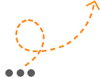
 在Safari中打开”即可安装
在Safari中打开”即可安装